सिस्टम में चल रही प्रक्रियाओं और पुस्तकालयों के बारे में जानकारी देखने के साथ-साथ उन्हें प्रबंधित करने के लिए प्रोसेस एक्सप्लोरर प्रोग्राम को उपयोगकर्ता द्वारा स्वतंत्र रूप से स्थापित किया जाता है। कार्यक्रम विशेष रूप से विंडोज ऑपरेटिंग सिस्टम के लिए डिज़ाइन किया गया है।
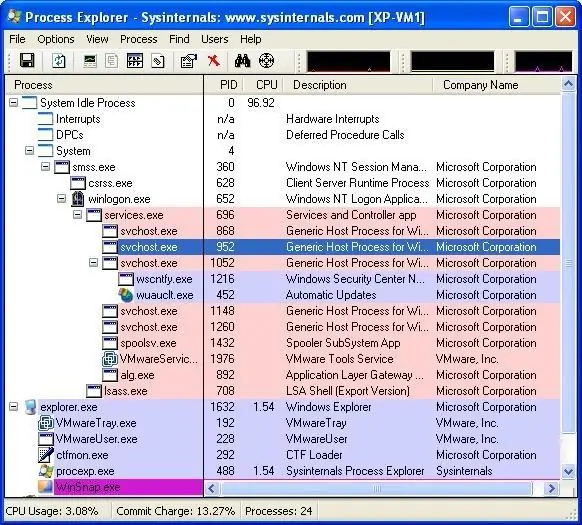
ज़रूरी
अनइंस्टालर प्रोग्राम।
निर्देश
चरण 1
मानक ऑपरेटिंग सिस्टम टूल का उपयोग करके प्रोसेस एक्सप्लोरर उपयोगिता को अनइंस्टॉल करने का प्रयास करें, इसके लिए अपने कंप्यूटर के "कंट्रोल पैनल" पर जाएं और "प्रोग्राम जोड़ें या निकालें" मेनू का चयन करें। सूची बनाने के बाद, इंस्टॉलेशन विज़ार्ड के मेनू आइटम का पालन करके उस प्रोग्राम को ढूंढें जिसे आपको अनइंस्टॉल और अनइंस्टॉल करने की आवश्यकता है।
चरण 2
कृपया ध्यान दें कि अनइंस्टॉल करने के लिए, प्रोग्राम आपके कंप्यूटर पर ऑपरेटिंग सिस्टम के किसी भी उपयोगकर्ता द्वारा नहीं चलना चाहिए। इससे जुड़ी प्रक्रियाएं विंडोज टास्क मैनेजर में दिखाई नहीं देती हैं।
चरण 3
यदि आप मानक विंडोज टूल का उपयोग करके प्रोसेस एक्सप्लोरर की स्थापना रद्द नहीं कर सकते हैं, तो अनावश्यक सिस्टम तत्वों को हटाने के लिए किसी तृतीय-पक्ष प्रोग्राम का उपयोग करें, उदाहरण के लिए, क्लीन अनइंस्टालर (https://download.cnet.com/Clean-Uninstaller/3000-2096_4-10401847.html)), आपका अनइंस्टालर (https://soft.softodrom.ru/ap/Your-Uninstaller-p3886) या समान कार्यक्षमता वाले अन्य प्रोग्राम।
चरण 4
उन्हें स्थापित करने के बाद, बस सूची से प्रोसेस एक्सप्लोरर का चयन करें और इंस्टॉलेशन को पूरा करें। आपके कंप्यूटर पर अन्य प्रोग्रामों को हटाने के लिए इन उपयोगिताओं की भी सिफारिश की जाती है, वे न केवल सूची से अनावश्यक वस्तुओं की स्थापना रद्द करते हैं, बल्कि उनके उपयोग से जुड़ी प्रविष्टियों से रजिस्ट्री को भी साफ करते हैं। वे प्रोग्राम फाइल्स, एप्लिकेशन डेटा आदि में शेष अनावश्यक फ़ोल्डरों को स्वतंत्र रूप से हटाते हैं।
चरण 5
टास्क मैनेजर में प्रोसेस ट्री को पूरा करने के बाद, अपने कंप्यूटर पर इंस्टॉल किए गए प्रोग्रामों की सूची खोलकर और उपयुक्त डायरेक्टरी में इस प्रोग्राम के अनइंस्टालर का चयन करके प्रोसेस एक्सप्लोरर को स्टार्ट मेनू से हटा दें। अपने कंप्यूटर को खोज कर प्रोसेस एक्सप्लोरर नाम के सभी फोल्डर को हटा दें। प्रोग्राम को अनइंस्टॉल करने के बाद छोड़ी गई प्रविष्टियों से रजिस्ट्री को भी विंडोज रजिस्ट्री की खोज करके साफ करें।







